갤럭시 폴드2 화면분할 멀티태스킹 유용한 활용팁
어떻게 하면 넷플릭스 창 조절과 화면분할로 웹서핑과 카카오톡(메시저)까지 즐겨볼 수 있을까? 갤럭시 Z 폴드2의 메인화면은 7.6인치로 아이패드 미니 만큼 커졌습니다. 그만큼 동시에 여러 창을 띄워서 갤럭시 폴드2로 멀티태스킹 작업을 즐기기 좋아졌습니다.
또 1세대보다 개선된 UTG 디스플레이 재질로 내구성도 높아졌고 UI/UX의 개선으로 사용자 편의성도 좋아졌습니다. 그래서 보다 큰화면을 효율적으로 즐길 수 있는 팁을 정리해 보았습니다.
갤럭시 Z 폴드2 멀티태스킹 화면분할의 모든 것!! 이제 폴더블폰은 접고 펴서 활용하자!

어디까지 가능한지 해보니, 내비게이션을 2개 동시에 띄워도 볼 수 있을 정도입니다. 누가 이렇게 쓰겠어?라고 생각할 수 있지만, 생각해보니 필자도 명절 귀성길에 와이프가 조금 더 빠른 길이 있는지 다른 내비게이션으로 검색해본 적이 있더군요.

카카오 내비와 티맵, 네이버 지도 내비게이션 등의 여러 내비게이션을 동시에 즐기고 싶은 분이라면 이제 하나의 폰으로 끝낼 수 있습니다.
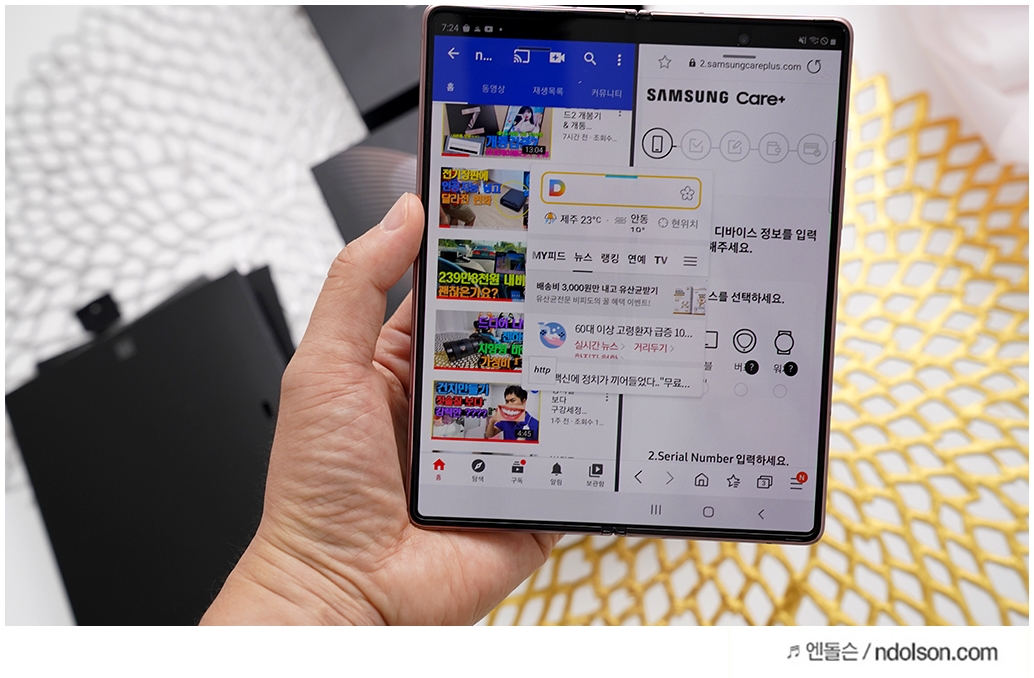

갤럭시 폴드2 화면분할을 어떻게 하냐고요? Z폴드2 메인화면의 가장자리에 있는 엣지 패널(Edge Panel)을 열어 원하는 앱을 끌어다가 넣으면 됩니다.
☝ 엔돌슨 TV채널 : youtu.be/UbdXjoehwDQ
자세한 갤럭시 Z 폴드2 활용팁은 생략한다! 영상이 편하신 분은 위의 영상을 참고하세요!

3개의 프레임으로 분할된 구역에 원하는 앱을 동시에 띄워서 작업이 가능합니다. 또 자주 쓰는 앱 조합을 저장하여 다음에 엣지 패널에서 바로 불러낼 수 도 있습니다. 이게 가장 편한 개선이네요!

팝업창으로 구성하면, 원하는 곳에 두고 다른 작업을 할 수 있습니다.
갤럭시Z폴드2 멀티스타 설정하기


또 혁신적인 하이드어웨이(Hideaway) 힌지와 한 단계 진화한 스위퍼(sweeper) 기술도 적용되었습니다. 외부에서 이물질이 들어가지 않게 설계되었을 뿐 아니라 원하는 각도로 기울여 전면 커버 디스플레이를 통해서 영상 시청도 가능합니다.

그런데 갤럭시폴드2의 커버 화면에서도 화면분할로 앱을 즐길 수 있다고요?
갤럭시폴드2 커버 화면에서 분할화면로 넷플릭스와 웹페이지를 즐길 수 있습니다.


또 갤럭시 폴드2을 열고 닫을 때, 앱이 꺼지지 않고 계속 이어서 쓸 수 있습니다. 설정에서 커버 화면에서 앱 사용을 켜주시면 됩니다.


또 갤럭시스토어에서 Gool Lock 앱을 설치 후, 멀티스타 애드인을 설치하시면, 창 분할을 손쉽게 할 수 있습니다. 갤럭시Z폴드2 뿐 아니라 모든 안드로이드 스마트폰에서도 구동이 가능하니 즐겨보세요.


기본 기능에서는 넷플릭스 창 크기가 조절이 불가능하였지만, 멀티스타를 설치 후에는 가능합니다. 넷플릭스 창 크기로 답답하신 분에게 희소식이죠.

가로로 넷플릭스와 웹페이지를 재생할 때는 비율이 괜찮습니다.


하지만 세로로 넷플릭스와 웹페이지를 보면 비율이 이상합니다. 넷플릭스의 화면이 가로로 짤려 보기 불편합니다.

게임을 하면서도 이제 다른 영상 시청도 가능합니다.

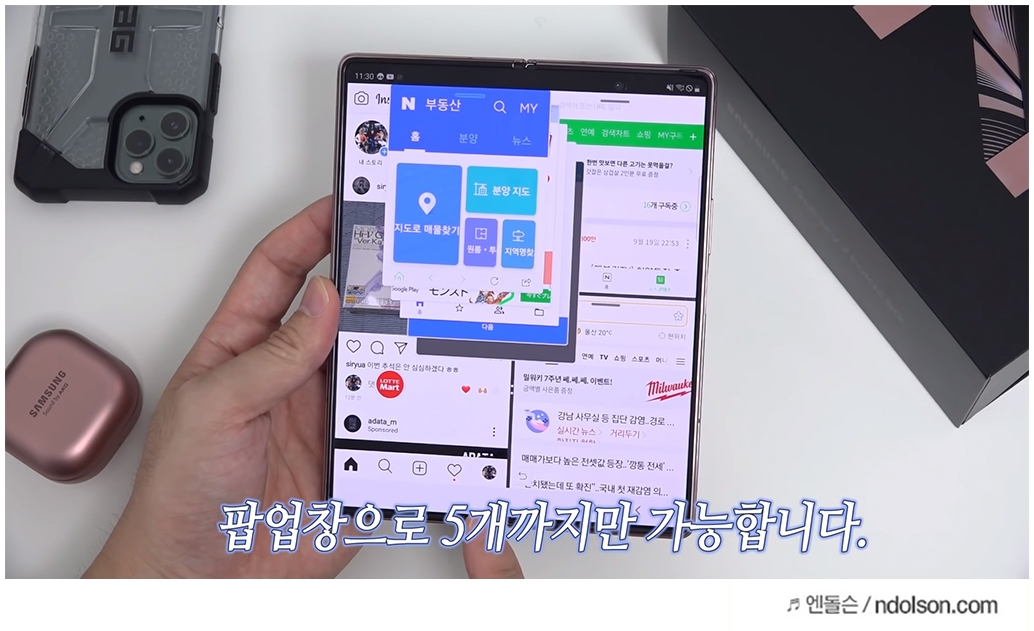
그럼 최대 몇개까지 갤럭시 Z 폴드2의 앱을 멀티태스킹으로 실행할 수 있을까요? 팝업창은 최대 5개까지만 지원하고 앱은 최대 10개 정도 실행한 것 같군요.


갤럭시Z폴드2를 사용하여 보다 넓은 화면으로 여러 앱을 동시에 즐겨 보고 싶은 분이라면 추천합니다. 몇 가지 설정이 필요하지만, 폴드2 설정 후 보다 편하게 갤럭시 폴드2에서 멀티화면을 즐길 수 있습니다.
☝ 엔돌슨 TV채널 : youtu.be/UbdXjoehwDQ
☝ 엔돌슨 TV채널 : youtu.be/LrmJ_xpied0



